Zalo stocke de nombreuses informations importantes ; la suppression des données permet donc de nettoyer la mémoire et de protéger les informations. Voici quelques astuces simples pour supprimer des données sur Zalo !
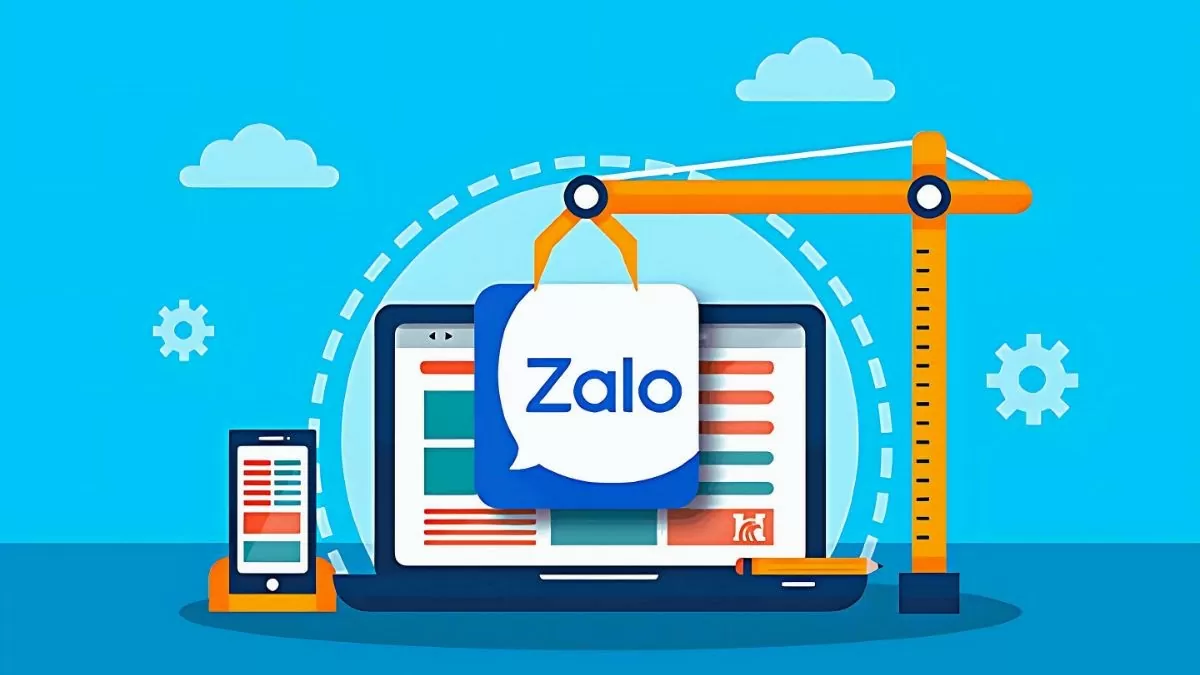 |
Instructions pour supprimer complètement les données Zalo de l'ordinateur
Lorsque vous utilisez Zalo sur votre ordinateur, vos données sont automatiquement enregistrées. Pour supprimer les données Zalo de votre ordinateur, suivez ces étapes :
Étape 1 : ouvrez le lecteur C ou le lecteur D sur votre ordinateur et recherchez le dossier Zalo.
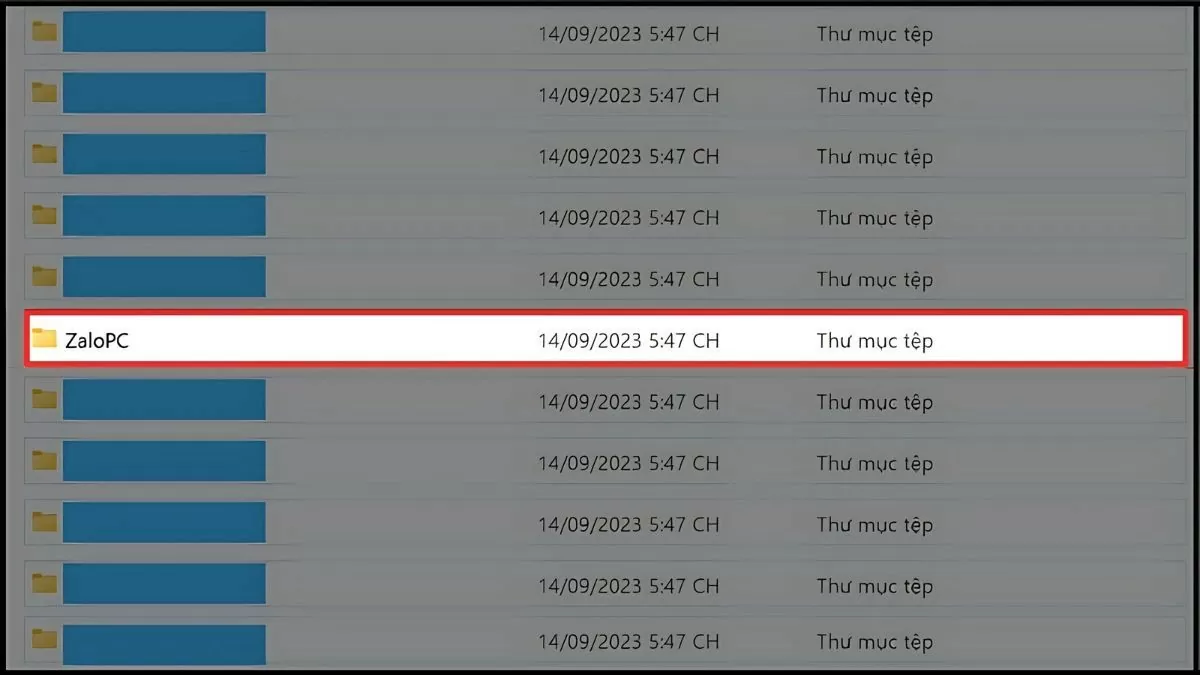 |
Étape 2 : Pour supprimer toutes les données Zalo, appuyez sur « Ctrl + A » pour sélectionner tous les dossiers et fichiers dans Zalo.
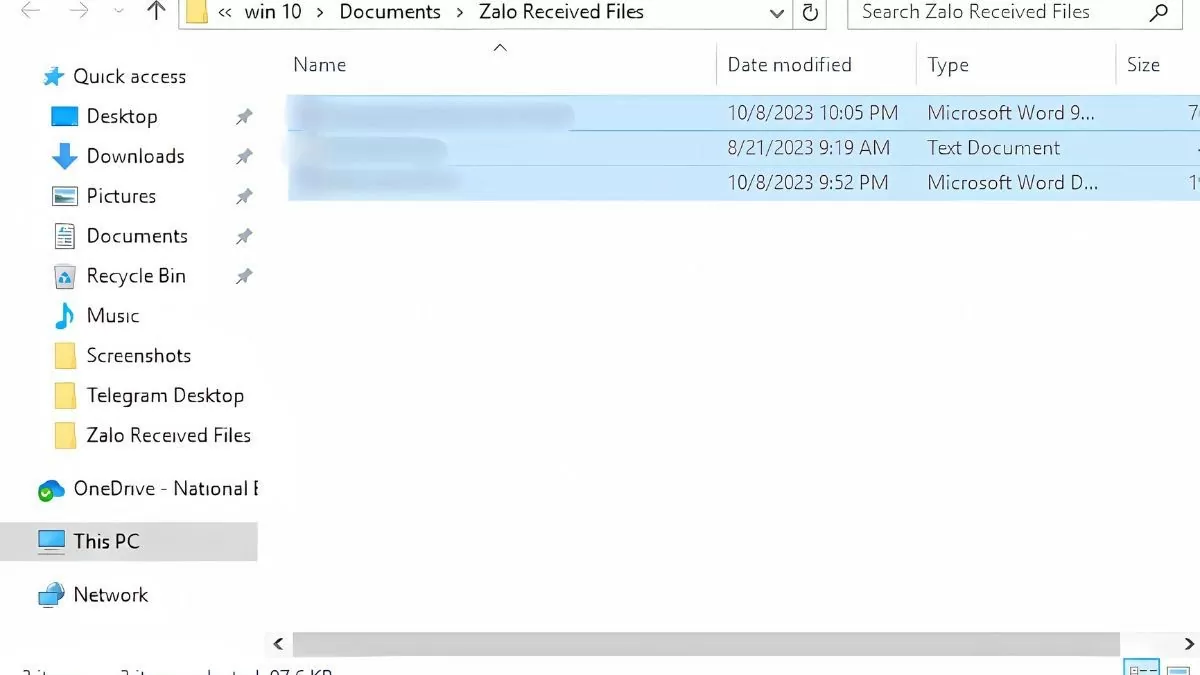 |
Étape 3 : Appuyez sur la touche « Supprimer » du clavier pour supprimer les éléments sélectionnés.
 |
Instructions sur la suppression sélective des données sur Zalo
Zalo peut stocker de nombreux documents importants, mais il est parfois nécessaire de supprimer des données inutiles pour libérer de la mémoire. Vous trouverez ci-dessous un guide détaillé expliquant comment supprimer les données Zalo sur votre téléphone et votre ordinateur, afin de mieux gérer vos ressources.
Supprimer rapidement les données Zalo sur le téléphone
Pour supprimer des données sur Zalo via téléphone, vous pouvez suivre ces étapes :
Étape 1 : Connectez-vous à votre compte Zalo, allez dans « Personnel » et cliquez sur l'icône des paramètres (icône d'engrenage).
Étape 2 : Ensuite, sélectionnez « Stockage et données ».
Étape 3 : Sélectionnez les données à supprimer, puis cliquez sur l’icône de la corbeille pour les supprimer.
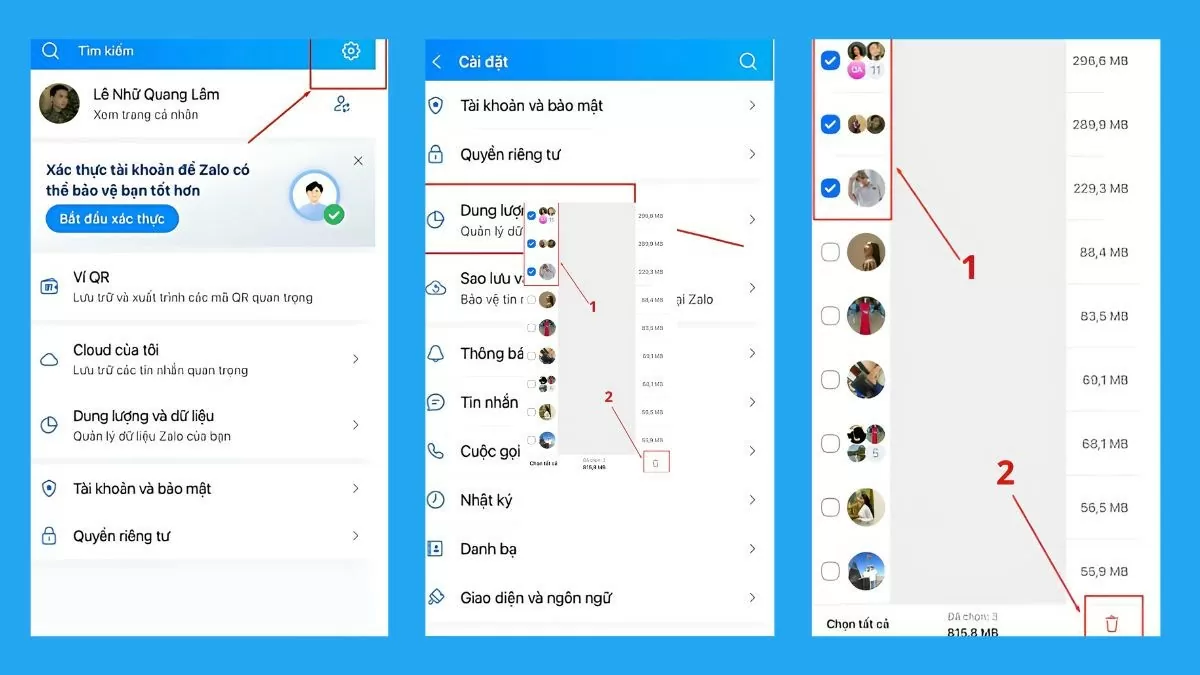 |
Supprimer les données Zalo sur l'ordinateur efficacement et rapidement
Pour supprimer les données Zalo sur votre ordinateur, suivez ces étapes :
Étape 1 : Connectez-vous à votre compte Zalo via l'application ou le site Web, puis cliquez sur l'icône d'engrenage dans le coin inférieur de l'écran et sélectionnez « Paramètres ».
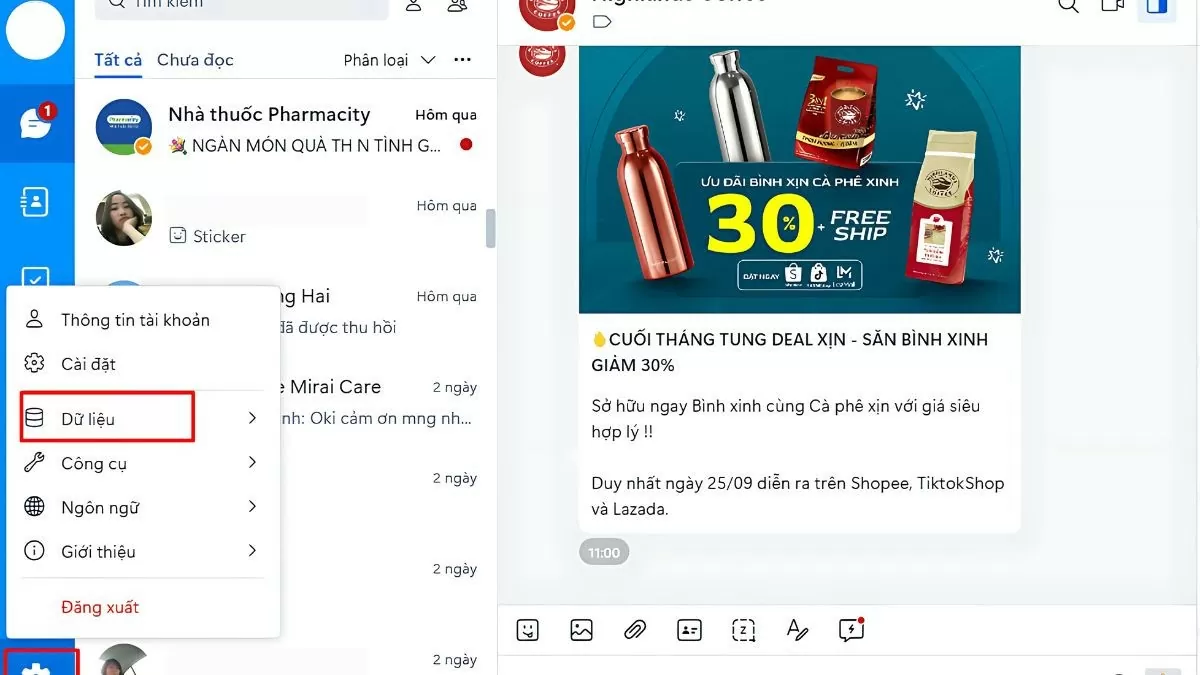 |
Étape 2 : Dans la fenêtre Paramètres, sélectionnez « Gestion des données » et cliquez sur « Afficher et nettoyer ».
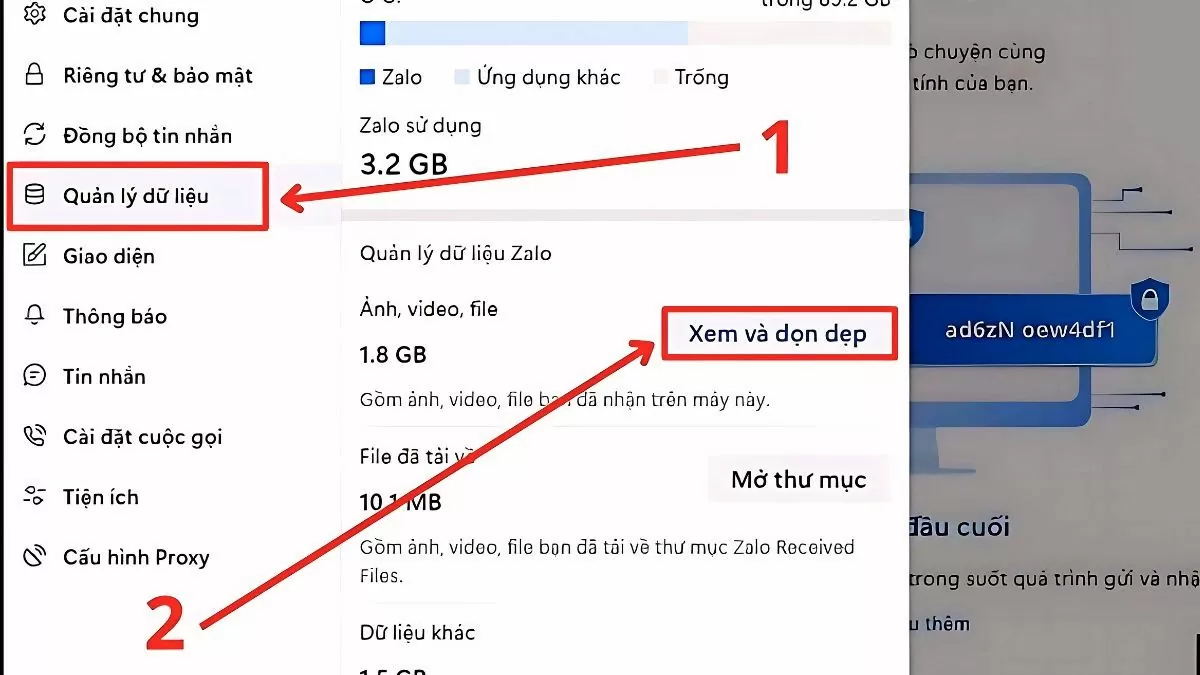 |
Étape 3 : Cochez la case des données de message dans les groupes ou avec des amis que vous souhaitez supprimer, puis cliquez sur « Supprimer les données » pour terminer.
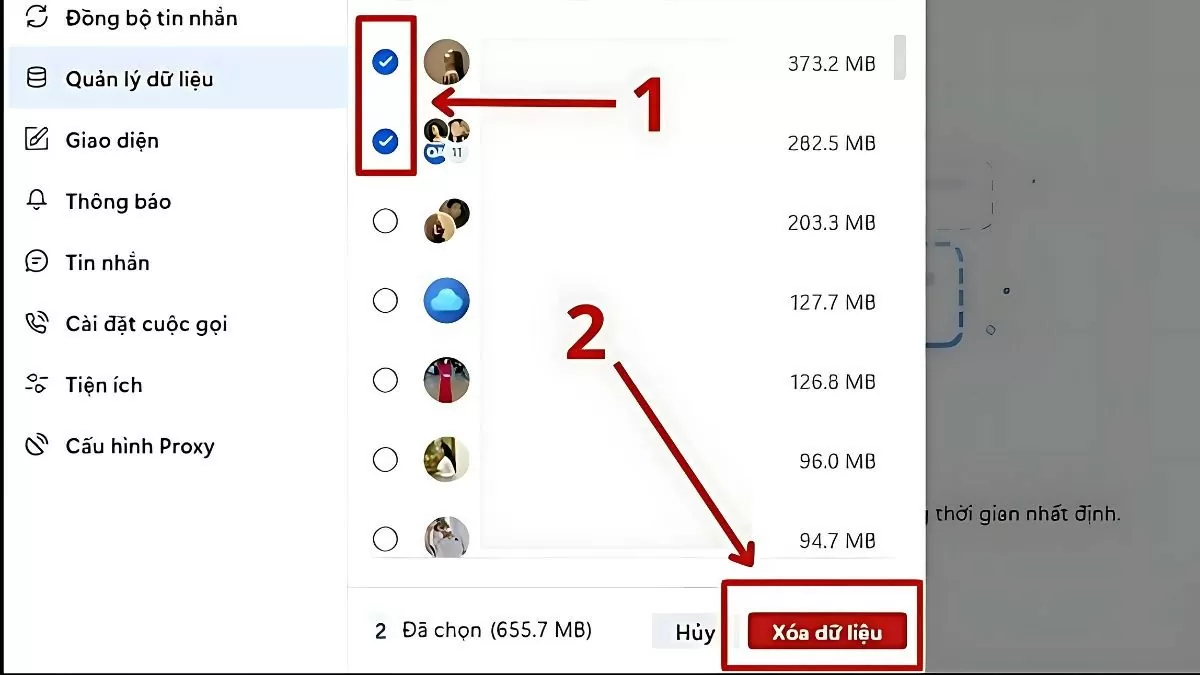 |
Vous pouvez donc supprimer les données de Zalo de manière sélective ou complète. Suivre les étapes ci-dessus vous aidera à minimiser le risque de fuite d'informations et à augmenter la capacité de mémoire de l'appareil.
Source


![[Photo] Le secrétaire général To Lam rencontre les électeurs de la ville de Hanoi](https://vphoto.vietnam.vn/thumb/1200x675/vietnam/resource/IMAGE/2025/9/23/d3d496df306d42528b1efa01c19b9c1f)


![[Photo] Le Premier ministre Pham Minh Chinh préside la 14e réunion du Comité directeur sur la pêche INN](https://vphoto.vietnam.vn/thumb/1200x675/vietnam/resource/IMAGE/2025/9/23/a5244e94b6dd49b3b52bbb92201c6986)

![[Photo] Le 1er Congrès des délégués des organes centraux du Parti, mandat 2025-2030, a tenu une séance préparatoire.](https://vphoto.vietnam.vn/thumb/1200x675/vietnam/resource/IMAGE/2025/9/23/e3a8d2fea79943178d836016d81b4981)






















































































Comment (0)